电脑怎么重新安装win10系统
电脑重新安装系统该怎么操作?也许很多人都想知道如何才能够重装系统,特别是那些电脑小白。如果电脑系统出故障的话都不知道该怎么进行重装,还要到处问别人会不会或者要拿去电脑店维修,又是一笔费用。今天小编就和大家分享一篇电脑重新安装win10系统怎么操作的具体教程,相信大家一定能够学会怎么进行重装的。
准备工作
1.准备一台正常联网的电脑下载系统文件
2.在小熊一键重装系统官网上下载小熊软件
具体步骤
1.在官网上下载小熊软件,打开之前要记得提前将所有的杀毒软件关闭,以免造成重装失败。
2.在小熊界面中选择“一键装机”下的“重装系统”。当小熊检测完电脑的系统信息后,点击“下一步”开始操作。
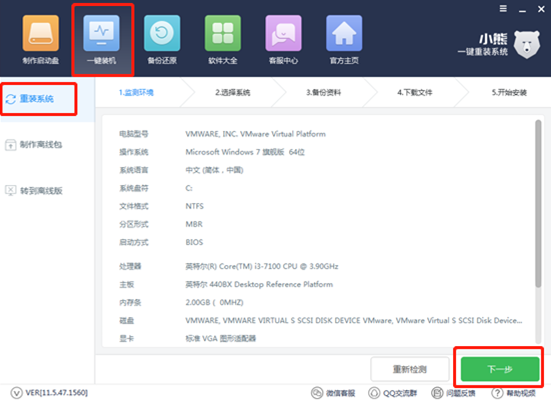
3.选择系统进行下载,小编直接选择win10家庭版,接着点击“下一步”继续操作。
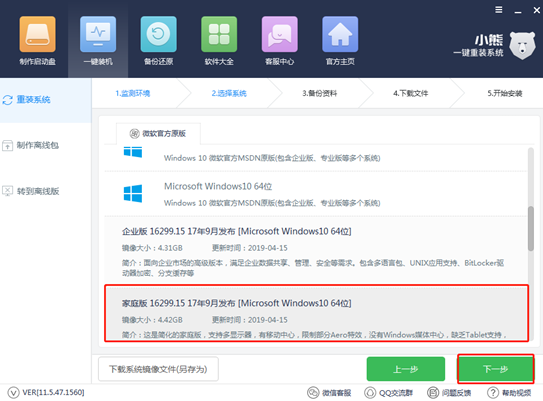
4.因为重装系统会将系统盘所有的数据进行格式化,所以大家可以根据自己需要在界面中选择重要的文件进行备份,接着点击“下一步”。

在弹出的询问窗口中点击“安装系统”即可。
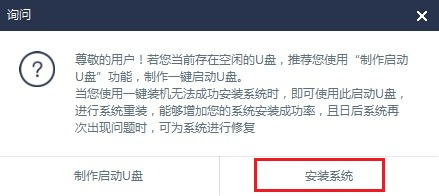
5.小熊自动为我们下载系统文件,请大家耐心等待一段时间即可。
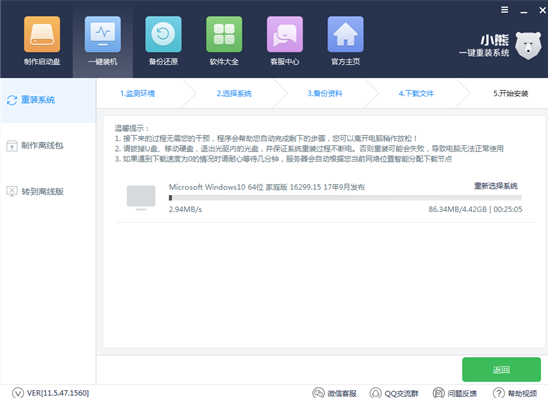
系统文件下载完成后对电脑进行重启。随后在windows启动管理器界面中选择“小熊PE系统安装模式”回车进入。
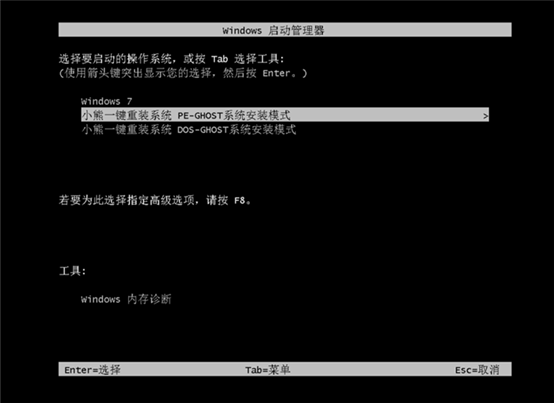
6.经过以上操作步骤可以成功进入小熊PE系统,这时候桌面会自动弹出小熊装机工具并且安装系统文件,整个过程无需我们手动进行操作。
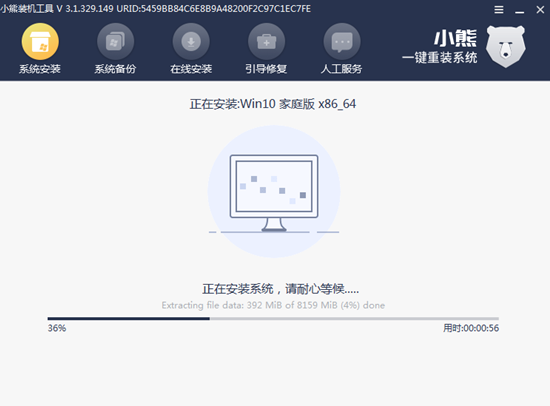
经过一段时间系统成功安装后,开始“立即重启”电脑或者等待电脑自动重启。
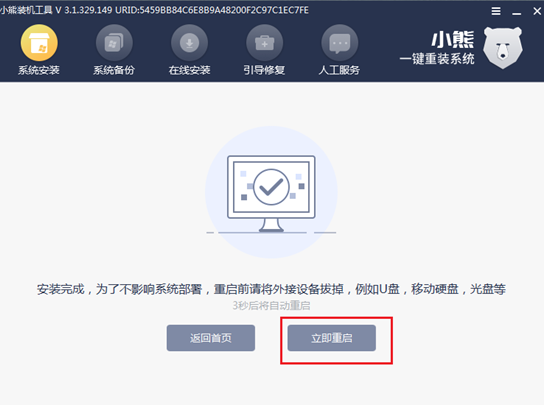
7.电脑重启后会进入一个时间段的部署安装系统状态,等电脑部署成功后最终进入win10桌面,此时电脑成功安装win10系统。
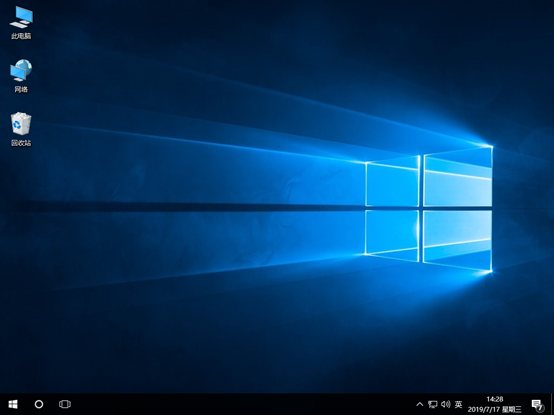
经过以上的操作步骤我们就可以很容易地重装电脑win10系统,电脑小白也不用担心自己不知道该怎么操作了。希望本次小编分享的教程能够对大家有所帮助,希望大家都能够学会如何进行重装系统。
Win10教程查看更多

2021-10-08查看详情

2021-10-05查看详情

2021-10-05查看详情

2021-09-24查看详情

重装系统教程查看更多

win10电脑系统应该如何进行快速安装?我们怎么快速重装系统win10?大家都知道重装系统的方法有很多种,但是要说最简单的一种,无疑是一键重装了。就算你是电脑新手,完全可以靠自己重装,毫无压力。下面,小编将带大家来看看win10电脑系统应该如何进行快速安装吧。
联想拯救者Y9000X 2TB搭载Intel Core i7-9750H(2.6GHz/L3 12M)处理器,配置32GB DDR4和2TB SSD,笔记本无光驱。一般我们可以用光盘重装系统,那么对于没有光驱的笔记本该如何进行重装系统呢?下面为大家介绍联想拯救者Y9000X 2TB如何一键重装win8系统。
神舟战神K670C-G4A1是一款15.6英寸的高清大屏笔记本,这款笔记本标配了Intel Pentium G5420处理器,还有512GB SSD以及NVIDIA GeForce MX250独立显卡,电脑运行速度非常快,非常适合用来影音与娱乐。那这款神舟战神K670C-G4A1笔记本如何重装win8系统大家有了解过吗,今天小编跟大家分享神舟战神K670C-G4A1如何一键重装win8系统。
雷神911(Intel第八代)如何一键重装win8系统?小熊一键重装系统软件特别适合小白用户,帮助没有电脑基础的用户成功重装系统。那么现在小编就跟大家分享一篇使用小熊一键重装系统软件装系统的教程,以雷神911(Intel第八代)笔记本如何一键重装win8系统为例。
